Windows 8 kullanıcıları HP Color LaserJet 3500, 3550 ve 3600 Yazıcılar için yazdırmayı nasıl etkinleştireceklerini öğrenmek için bu belgeyi kullanabilir. Başka bir ürüne ilişkin önerilen çözümü görüntülemek için Windows 8 support (Windows 8 desteği) (c03365145) (İngilizce) sayfasına gidin.
HP Color LaserJet 3500, 3550 ve 3600 - Windows 8'de yazdırma yapmak üzere Windows Vista için oluşturulan HP sürücüsünü yükleme
Giriş
Bilmeniz gerekenler
HP Color LaserJet 3500, 3550 ve 3600 Yazıcıların Windows 8 için kullanılabilecek yazdırma sürücüleri yoktur. Ancak, müşteriler bu ürünler için oluşturulmuş Windows Vista sürücüsünü bir Windows 8 bilgisayara yükleyerek HP yazdırma yazılımını etkinleştirebilir. Bu işlem, önerilen Windows 8 çözümüdür.
-
Color LaserJet 3500 Yazıcılar (yalnızca USB yüklemesi, yalnızca 64 bit)
-
Color LaserJet 3550 Yazıcılar (yalnızca USB yüklemesi, yalnızca 64 bit)
-
Color LaserJet 3600 Yazıcılar (USB ve ağ yüklemesi, 32 bit ve 64 bit)
not:Color LaserJet 3500 ve 3550 Yazıcılar, Windows 8 32 bit işletim sisteminde ve bir ağ üzerinden desteklenmez. Daha fazla bilgi için Products Not Supported in Windows 8 (Windows 8'de Desteklenmeyen Ürünler) (c03450061) (İngilizce) konusuna gidin.
Vista çözümünü Windows 8'e indirme ve yükleme
HP Color LaserJet 3500, 3550 ve 3600 Yazıcılara ilişkin yazılımı yüklemek için bu adımları izleyerek Windows Vista için HP yazılımını Windows 8 bilgisayara indirip yükleyin.
Birinci adım: Yüklemenin çalıştırılması için gereken yükleyici dosyalarını indirin (yalnızca USB)
not:Bu bölümdeki adımları yalnızca USB aracılığıyla bağlıysanız izleyin. Bir ağ aracılığıyla bağlıysanız İkinci adım: Sürücüyü indirme ve dosyaları çıkarma konusuna atlayın.
-
HP Destek ve Sürücüler bölümüne gidin ve Sürücüler ve Yazılım öğesini seçin.

-
Yazıcınızın adını / numarasını Bir ürün adı/numarası girin arama kutusuna yazın ve ardından, Ara'yı tıklatın veya Enter tuşuna basın.
-
Arama sonuçlarından LaserJet modelinizi seçin.
-
Açılır listeden dilinizi ve ardından, işletim sisteminizi seçin.
-
Sürücü - USB bölümünün altında, Windows 8/Server 2012 için HP LaserJet USB (DOT4) iletişimleri sürücüsü dosyasını bulun.
-
İndir'i, ardından Çalıştır'ı tıklatın ve işlemin tamamlanmasını bekleyin.
not:
.Net yüklemesi için bir bilgi istemi görüntülenirse Tamam'ı tıklatın ve yazılımı yüklemek için belirtilen adımları izleyin.
İkinci adım: Sürücüyü indirin ve dosyaları çıkarın (USB ve ağ)
not:USB kablosunu Dördüncü adım: Sürücüyü yükleme aşamasında isteninceye kadar BAĞLAMAYIN.
-
www.hp.com/go/support adresine gidin, Sürücüler ve Yazılım'ı tıklatın, arama kutusuna ürününüzü yazın ve Ara öğesini tıklatın, ardından sonuçlardan ürününüzü seçin.
-
Açılır listeden dilinizi ve ardından, Windows Vista işletim sistemi sürümünü seçin.
not:
Bir HP Color LaserJet 3600 sürücüsünü Windows 8 64 bit bilgisayara yüklemek için Windows Vista (64 bit) seçeneğini belirleyin. -
Sürücü bölümü altında, HP LaserJet Ana Bilgisayar tabanlı sürücü'yü bulun ve İndir'i tıklatın.
-
Açılır listeden, Farklı kaydet'i tıklatın, .exe dosyasını kaydetmek istediğiniz yere göz atın, Kaydet'i tıklatın ve daha sonra, dosya indirilirken bekleyin.
-
.exe dosyasını kaydettiğiniz konuma göz atın ve daha sonra, WinZip Açıcısı'nı başlatmak için dosyayı çift tıklatın.
-
Çıkarılan dosyaları kaydetmek istediğiniz konuma göz atın ve daha sonra, Sıkıştırmayı Aç'ı tıklatın.Şekil : WinZip Açıcısı
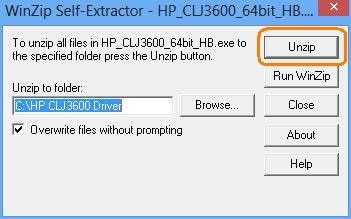
-
Tüm dosyaların sıkıştırmasının başarıyla açıldığına ilişkin bildirimi aldığınızda Tamam'ı ve ardından, Kapat'ı tıklatın.
Üçüncü adım: Yazıcıyı Yazdırma Sunucusu Özellikleri'ne (USB ve ağ) ekleme
not:USB kablosunu Dördüncü adım: Sürücüyü yükleme aşamasında isteninceye kadar BAĞLAMAYIN.
-
Windows Başlat sayfasından, sayfanın alt kısmını sağ tıklatın, Tüm Uygulamalar seçeneğini ve ardından, Denetim Masası'nı tıklatın.
-
Donanım ve Ses altında, Aygıtları ve yazıcıları görüntüle'yi, listedeki herhangi bir yazıcıyı ve daha sonra, Yazdırma sunucusu özellikleri'ni tıklatın (ekranın üst kısmına yakın).
-
Sürücüler sekmesini, Yazıcı Sürücüsü Ekleme Sihirbazı'nı başlatmak için Ekle… öğesini, İleri'yi tıklatın, işlemciyi seçin ve ardından, İleri'yi tıklatın.
-
Diski Var'ı, Göz At'ı tıklatın, dosyaların sıkıştırmasını açtığınız konuma göz atın, Aç'ı ve ardından, Tamam'ı tıklatın.
not:
Eski bir yazılım CD'si YERLEŞTİRMEYİN. Yazıcı Sürücüsü Ekleme Sihirbazı, yükleyiciyi çalıştırmak için .inf veya .dll dosyasını otomatik olarak seçer. -
Yazıcıyı seçin, İleri'yi ve daha sonra, Yazıcı Sürücüsü Ekleme Sihirbazı'nı kapatmak için Son'u tıklatın.
not:
Bir Kullanıcı Hesabı Denetimi bilgi istemi alırsanız değişikliklere izin vermek için Evet'i tıklatın. -
Yazıcı Özellikleri'ni kapatmak için Kapat'ı tıklatın.
Dördüncü adım: Sürücüyü yükleme
Sürücüyü bir ağ veya USB kablosu aracılığıyla yüklemek için aşağıdaki yöntemlerden birine ilişkin adımları izleyin.
Birinci yöntem: Sürücüyü bir USB kablosunu kullanarak yükleme
-
Yazıcının açık ve hazır durumda olduğundan emin olun.
-
USB kablosunu yazıcıya ve bilgisayara bağlayın, ardından yüklemeyi tamamlamak için ekranda görüntülenen bilgi istemlerini izleyin.
-
Yazıcının yüklendiğini onaylayın.
not:
Listelenmiş birden fazla yazdırma kuyruğunuz varsa yazıcıyı sağ tıklatın, Yazdırma kuyruğunu sil'i tıklatın ve ardından, HP Color LaserJet 3600 (Kopya 1) öğesini seçin.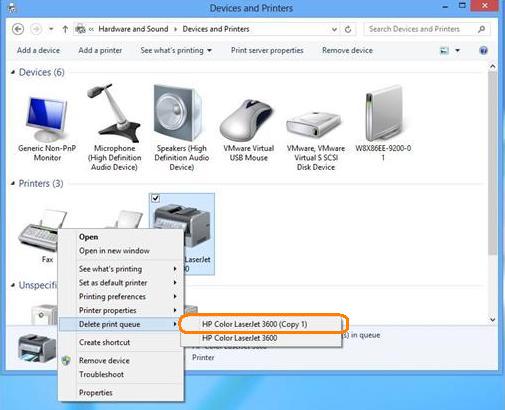
İkinci yöntem: Sürücüyü Yazıcı Ekleme Sihirbazı'nı kullanarak bir ağda yükleme
not:Bu bölüm yalnızca HP Color LaserJet 3600 için geçerlidir. HP Color LaserJet 3500 ve 3550 modelleri bir ağ yüklemesi aracılığıyla desteklenmez.
-
Ürünü açın, ağ kablosunu yazıcıya ve bilgisayara bağlayın, ağın bağlı ve yapılandırılmış, ayrıca yazıcı IP adresinin kullanılabilir olduğundan emin olun.
not:
Yazıcı IP adresini bilmiyorsanız veya IP adresine sahip değilseniz yazıcı IP adresini içeren bir yapılandırma sayfası yazdırın. Talimatlar için yazıcıyla birlikte sağlanan kullanıcı kılavuzuna bakın. -
Windows Başlat sayfasından, sayfanın alt kısmını sağ tıklatın, Tüm Uygulamalar seçeneğini ve ardından, Denetim Masası'nı tıklatın.
-
Donanım ve Ses altında, Aygıtları ve yazıcıları görüntüle'yi ve ardından, Yazıcı ekle'yi tıklatın.
-
Windows yazıcıları ararken, İstediğim yazıcı listelenmiyor öğesini tıklatın.
-
Manuel ayarlara sahip bir yerel yazıcı veya ağ yazıcısı ekle'yi ve ardından, İleri'yi tıklatın.
-
Yeni bir bağlantı noktası oluştur'u, açılır listeden Standart TCP/IP bağlantı noktası'nı seçin ve ardından, İleri'yi tıklatın.
-
Yazıcı IP adresini (veya Yazıcı ana bilgisayar adını) yazın, İleri'yi tıklatın ve ardından, bağlantı noktası oluşturulurken bekleyin.
not:
Yönetici parolasını girmeniz veya işlemi onaylamanız istenirse parolayı girin veya işlemi onaylayın. -
Üretici listesinden HP'yi, Yazıcılar listesinden yazıcıyı seçin ve ardından, İleri'yi tıklatın.
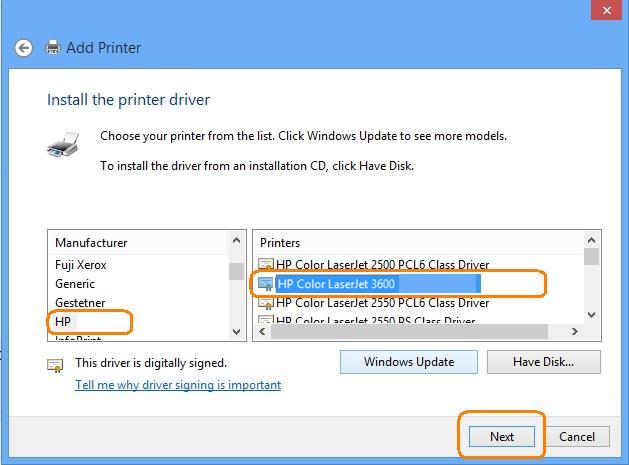
not:
Bu yazıcı modelini daha önce yüklediyseniz şu anda yüklü olan sürücüyü kullanmanız istenebilir. Bu durumda, Geçerli sürücüyü değiştir'i seçin ve ardından, İleri'yi tıklatın. -
Varsayılan değeri kullanın veya yazıcı adını yazın ve ardından, İleri'yi tıklatın.
not:
Yapmanız istenirse Bu yazıcıyı paylaşma'yı seçin ve ardından, İleri'yi tıklatın. -
Varsayılan yazıcı olarak ayarla'yı seçin ve ardından, Bir test sayfası yazdır'ı veya yüklemeyi tamamlamak ve pencereyi kapatmak için Son'u tıklatın.

Bilgi kitaplığında arama yapmak için bir konu girin
Size nasıl yardımcı olabiliriz?
Yardıma mı İhtiyacınız Var?
